Cómo borrar la caché de WhatsApp en iPhone y Android
Miscelánea / / April 03, 2023
Todas las aplicaciones móviles y de escritorio recopilan caché en segundo plano para mejorar los tiempos de carga y el rendimiento general. WhatsApp no es una excepción, ya que recopila archivos de caché en Android y iPhone para abrir sus chats populares rápidamente. Pero cuando el caché se corrompe, te enfrentas problemas con el envío de mensajes, medios y otras funciones normales en la aplicación. Debe borrar el caché de WhatsApp en su teléfono.

Además de corregir fallas de WhatsApp en iPhone y Android, borrar el caché también libera almacenamiento interno en su teléfono. Es una de las formas efectivas de liberar almacenamiento en su iPhone y Teléfono Android sin eliminar aplicaciones. Antes de que le mostremos cómo borrar el caché de WhatsApp en iPhone y Android, hablemos un poco al respecto.
Caché de WhatsApp explicado
El caché es una colección de pequeños archivos que WhatsApp almacena en su teléfono para mejorar el rendimiento de la aplicación. Debido al caché, WhatsApp no necesita cargar todo desde cero en su teléfono. Puede usar archivos de caché sin conexión para cargar mensajes, mostrar imágenes y vistas previas en miniatura rápidamente para ahorrar tiempo y datos de Internet.
Con el tiempo, WhatsApp recopila una gran cantidad de caché en su teléfono. Eso podría ocupar una gran cantidad de almacenamiento en sus teléfonos y podría volverse lento o bloquearse con frecuencia si los datos de la memoria caché están corruptos. Siempre es recomendable verificar y borrar el caché de sus aplicaciones de uso frecuente.
Borrar caché de WhatsApp en Android
El sistema operativo Android (sistema operativo) muestra datos de caché del menú de información de la aplicación de WhatsApp. Si bien siempre puede explorar la aplicación Configuración, el menú Información de la aplicación es la forma más rápida y que ahorra tiempo de borrar el caché de una aplicación en particular. Siga los pasos a continuación para verificar y borrar el caché de WhatsApp en su teléfono Android.
Paso 1: Encuentre el ícono de la aplicación WhatsApp en su Android y manténgalo presionado.
Paso 2: Toque el botón 'i' para abrir el menú de información de la aplicación.

Paso 3: Selecciona "Almacenamiento y datos".

Etapa 4: Verifique la cantidad de caché recopilada por WhatsApp y límpiela.

Los usuarios avanzados de WhatsApp pueden liberar fácilmente cientos de MB de almacenamiento al borrar el caché.
También puede acceder al mismo menú de información de WhatsApp desde la configuración de Android. El truco a continuación le permite verificar todos los datos de la aplicación instalada desde un solo menú.
Paso 1: Deslice hacia arriba desde la pantalla de inicio de su teléfono Android.
Paso 2: Busque la aplicación Configuración con un ícono de engranaje familiar.

Paso 3: Seleccione Aplicaciones y toque 'todas las aplicaciones' en el siguiente menú.
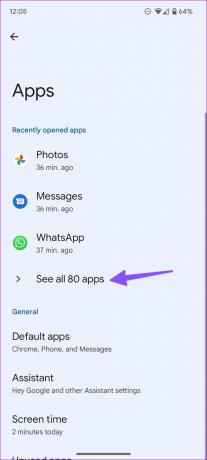
Etapa 4: Encuentre una lista de aplicaciones instaladas. Desplácese hasta WhatsApp.

Paso 5: Se abrirá un menú de información de la aplicación familiar. Borrar caché desde el menú "Almacenamiento y datos".
Si se está quedando sin almacenamiento en el dispositivo, haga lo mismo para sus aplicaciones más utilizadas en Android.
Borrar caché de WhatsApp en iPhone
iOS no le permite eliminar el caché de aplicaciones individuales. Es por eso que deberá eliminar los documentos y datos de WhatsApp desde el menú Configuración. El menú Almacenamiento de iPhone en Configuración le permite verificar el espacio total de datos de WhatsApp en su teléfono. Esto es lo que debe hacer.
Paso 1: Abra Configuración en su iPhone.
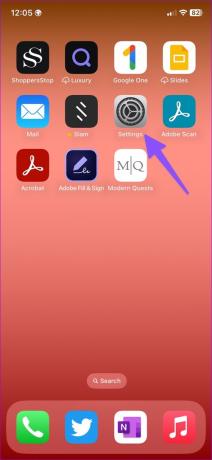
Paso 2: Desplácese hasta General.

Paso 3: Abra 'Almacenamiento de iPhone'.
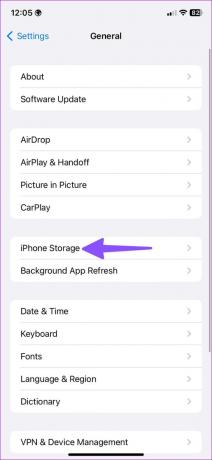
Etapa 4: Puede echar un vistazo a un desglose de almacenamiento detallado en su iPhone. Encuentra WhatsApp en la lista. Puedes consultar WhatsApp ocupando unos 10GB de datos en nuestro iPhone. Tócalo.

Paso 5: iOS ofrece dos opciones para lidiar con el caché.
Descargar aplicación: La opción liberará el almacenamiento utilizado por WhatsApp. Sin embargo, mantendrá documentos y datos. Reinstalar WhatsApp desde la App Store restablecerá sus datos.
Eliminar aplicación: Eliminará WhatsApp y todos los datos relacionados de su iPhone.
Antes de usar la opción "Eliminar aplicación", asegúrese de hacer una copia de seguridad de sus datos de WhatsApp en iCloud o en su escritorio (a través de iTunes). Si tiene problemas para restaurar la copia de seguridad de WhatsApp en su iPhone, lea nuestro publicación dedicada para solucionar el problema.
Paso 6: Seleccione Eliminar aplicación y confirme su decisión.

Paso 7: Vuelva a instalar WhatsApp desde la App Store y restaure la copia de seguridad de WhatsApp en su iPhone.
Consulte nuestra guía de solución de problemas para solucionar problemas y fallas al restaurar la copia de seguridad de WhatsApp.
Qué sucede cuando borras el caché de WhatsApp
Cuando borra su caché de WhatsApp, el sistema no elimina sus datos personales de chat. Solo elimina los archivos temporales almacenados en la RAM y el almacenamiento de su teléfono. Sus datos existentes, como mensajes, fotos, videos, chat grupal, historial de llamadas y clips de voz, permanecen intactos en Android. Después de borrar el caché de WhatsApp, notará un mayor tiempo de inicio ya que la aplicación está cargando todo desde cero.
Tratar con el caché de WhatsApp en el teléfono
Eliminar el caché de WhatsApp tiene dos ventajas. Usted libera un amplio espacio de almacenamiento interno en su teléfono y también se ocupa de que WhatsApp se comporte mal en su teléfono. Los usuarios de iPhone deben realizar una copia de seguridad de WhatsApp antes de eliminar los datos de la aplicación. No continúe sin hacer una copia de seguridad en primer lugar.
Última actualización el 25 de octubre de 2022
El artículo anterior puede contener enlaces de afiliados que ayudan a respaldar a Guiding Tech. Sin embargo, no afecta nuestra integridad editorial. El contenido sigue siendo imparcial y auténtico.
SABÍAS
Los fundadores de WhatsApp, Jan Koum y Brian Acton, fueron rechazados por Facebook y Twitter en entrevistas.
Escrito por
Parth Shah
Parth trabajó anteriormente en EOTO.tech cubriendo noticias tecnológicas. Actualmente trabaja de forma independiente en Guiding Tech escribiendo sobre comparación de aplicaciones, tutoriales, consejos y trucos de software y profundizando en las plataformas iOS, Android, macOS y Windows.



